Deze handleiding is enkel geschreven voor HTC Magic toestellen verkocht door Proximus. Lees eerst de volledige uitleg voordat je aan de upgrade begint. Elke ROM heeft zijn eigen karakteristieken, niet elke ROM beschikt over dezelfde look-n-feel.
De 1.6 versie bevat niet de Nederlandse taal! De 1.5 versie is dezelfde als de standaard ROM, maar met root access.
- 1. Zorg ervoor dat “Menu – Settings – Applications – Unknown sources” aangevinkt is. [Foto 1]
- 2. Zorg ervoor dat “Menu – Settings – Applications – Development USB debugging” aangevinkt is. [Foto 2]
- 3. Zorg ervoor dat je op “het internet” kan met je toestel (Wifi, mobiele data) om het bestandje uit puntje 4 te kunnen downloaden (130kb groot)
- 4. Download (met je Magic) en installeer Recovery Flasher op je Magic via deze link http://zenthought.org/system/files/asset/2/flashrec-1.1.3-20091107-2.apk of gebruik deze QR Barcode:
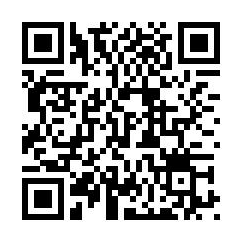
- 5. Download volgende bestanden en zet ze op de root van je SD-kaart (dus niet in een folder / map, en ook niet unzippen!):
- – engineerings bootloader
MD5 Checksum: 2b1aaa9012dc28f88c482e1b21a46fdd- – custom recovery
MD5 Checksum: 36d1536a35183743c99183f760a2ae96- – custom rooted 1.6 ROM
MD5 Checksum: 359a7ea45699bb1624d75190ae011c9b- – OF custom rooted 1.5 Proximus ROM (afhankelijk of je een 1.5 of 1.6 ROM wil)
MD5 Checksum: 6e410db96c23770dbf5be3889e6a9256
De MD5 Checksum kan je checken met een programma als winMd5Sum en bied je de zekerheid dat het gedownloade bestand volledig en niet beschadigd of aangepast is.
Na het kopiëren unmount je je SD kaart! [Foto 3, en 4]
- 6. Start Recovery Flasher op je Magic (shortcut staat is je programma menu)
- – klik eerst op “backup recovery image” (onderste knop) om een backup te maken [Foto 5]
- – ga naar het invulveld en typ (hoofdletter gevoelig!) : sdcard/recovery.img [Foto 6]
- – klik op Flash Recovery Image
- – eenmaal “flash complete” op uw scherm staat druk je op de back knop en zet je je toestel volledig uit.
- 7. Boot in recovery mode: Hou de HOME knop ingedrukt en druk 1 maal op power, blijf de HOME knop ingedrukt houden totdat je in recovery mode zit. [Foto 7]
- De HOME knop is de knop links bovenaan (met het huisje), de power knop rechts onderaan [Foto 8]
- Maak een backup via Backup / Restore -> nand backup. Op die manier kan je je huidig ROM terugzetten (inclusief settings en data) als de nieuwe ROM je niet bevalt.
- 8. Selecteer “Wipe – Wipe data/factory reset” en druk op HOME om te bevestigen. [Foto 9 (selecteer optie Wipe), 10 en 11]
Eenmaal je “Data wipe complete.” ziet druk je op back om terug in het hoofdmenu te gaan. [Foto 12]
Het flashen van de SPL kan gevaarlijke zijn, en is niet nodig voor deze tutorial. Maar het kan het upgraden naar andere ROM's in de toekomst gemakkelijker maken. Wie enkel naar de rooted versie van de Proximus 1.5 ROM of de rooted versie van de 1.6 ROM wil upgraden hoeft deze stap nu niet uit te voeren, en kan je verdergaan met stap 9.
- 8b. Selecteer “Flash zip from sdcard” en selecteer SDCARD:update.engineerings-SPL-H en druk om HOME om te bevestigen
Druk op HOME+BACK om te bevestigen.
Wanneer je het menu terug ziet, dan is het al in orden. Beneden zie je wel nog “Formatting cache” staan, dat is normaal.
Als in de toekomst toch blijkt dat je dit alsnog nodig zou hebben, dan kan je het ook dan nog uitvoeren.
- 9. Selecteer “Flash zip from sdcard” en selecteer SDCARD:RA-IONv1.6… of SDCARD:Rooted-Proximus.zip (afhankelijk of je 1.6 of 1.5 wil) [Foto 13 en 14]
Druk op HOME om te bevestigen [Foto 15]
wacht totdat je “install from sdcard complete” ziet!!! [Foto 16, 17 en 18]
- 10. Selecteer Reboot system now
Klaar!
A Big thank you to Zinx for the Recovery Flasher and to Amon_RA for all the rest!
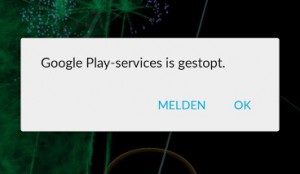
Heb je deze HowTo zelf geprobeerd?
Ja, en ik heb gelijktijdig de foto’s gemaakt.
Nog een klein vraagje. Zijn er na het installeren van de 1.6 versie bepaalde functionaliteiten die niet of onjuist werken? Of werkt alles naar behoren?
Alvast bedankt voor de schitterende HowTo. Daar ben ik al een tijdje naar op zoek.
Ik ben nog niets tegengekomen in de 1.6 versie wat niet werkte. Je moet wel weten dat de 1.6 versie geen Nederlands bevat en geen specifieke HTC toepassingen. Zo zit er in de 1.6 versie het toetsenbord en de dailer van Android. In de 1.5 versie waren die aangepast door HTC.
Als de 1.6 versie je niet bevalt, dan kan je de 1.5 versie opnieuw flashen. Je moet dan wel alle apps terug installeren die je reeds gedownload had.
Via de recovery menu kan je ook een nand backup maken. Als een bepaalde rom je niet bevalt kan die met een restore de geback-upte rom terugzetten.
Ok, thx. Juist geflashed en alles werkt prima. Heb wel een replacement voor de dialer geïnstalleerd (superDialer), want die van Android zelf gaat blijkbaar niet zoeken in de contacts als je via het dialpad een naam in typt.
Dat de dailer niet zelf in de contacten gaat zoeken is inderdaad een gemis. Ik gebruik de search op het home scherm, zal superDailer ook eens proberen 🙂
Bedankt, zoals getweet: de upgrade naar 1.6 werkte prima.
Het enige probleem dat ik had was met Rapidshare.com dus controleer zeker de MD5 checksums van de bestanden!
Wat zijn de voordelen van de nieuwe versie? Buiten dat je een aantal programmas wel zal kunnen draaien? Is het sneller en de moeite waard? Grtz
Met de 1.6 versie heb je toegang tot de nieuwe market en kan je aan tethering doen.
Een snelheidsverschil is niet direct te merken.
komt er nog een 2.0 (2.1) voor de magic?
Er komt waarschijnlijk een officiële 2.0 versie voor de HTC Magic. Zodra die beschikbaar is zal is de link naar die ROM wel op dit blog plaatsen.
Hoi, mooie instructies, werkte perfect! Android 1.6 voelt alvast sneller aan. Enig idee hoe ik de nederlandse woordenboek hierop kan installeren?
Deze 1.6 rom mankeert de be_NL en nl_NL locale files. Die horen in de rom gebakken te worden en kunnen dus niet zomaar apart geïnstalleerd worden.
Hoi, ‘k ben wat verder gegaan, en heb nu android 2.0.1 draaien, ook met nederlands!
http://planetmax.co.in/viewtopic.php?f=80&t=131
Zelfde methode gevolgd als hier beschreven…
Teken de petitie voor de update van onze HTC Magic naar 1.6!!
http://www.ipetitions.com/petition/proximusandroid/
bij het opstarten met de home knop ingedrukt krijg ik een logo van een magic met uitroepteken ernaast…. help!
@Dimitri, dan heb je bij stap 6 iets verkeerd gedaan. Probeer eens opnieuw. Je krijgt het default recovery menu te zien, dat wil dus zeggen dat de custom recovery niet geïnstalleerd was.
bij het maken van de backup in stap 6 krijg ik het volgende: backup failed could not run command. iemand enig idee wat ik mis doe?
ik heb het kunnen oplossen door m’n magic eens aan/uit te zetten. thnx voor deze handleiding voor belgische magic gebruikers nu hopelijk snel 2.0 op de magic!
Thijs, hoe werkt de Android 2.0 versie? Ik veronderstel dat dus ook het woordenboek en dergelijke werkt?
Heb je hiervoor moeten flashen?
Ik heb er nu de myhero rom 2.0.5 op draaien, dan heb je android 1.5 en htc sense op je magic. Werkt perfect, nog niets tegengekomen wat niet werkt…
@Ruben
‘t Werkt zo goed als perfect, enkel filmen lijkt niet te werken, foto’s trekken wel…
‘k Heb een nieuwe rom er moeten opzetten net zoals hierboven beschreven, maar de radio en spl heb ik niet veranderd.
Dit topic heeft de interessantste roms voor android 2.0:
http://forum.xda-developers.com/showthread.php?t=592114
Heeft er iemand een idee over de nieuwe ROM van HTC zelf (met sense op) die enkele dagen geleden is uitgekomen ?
http://www.htc.com/europe/SupportDownload.aspx?p_id=267&cat=2&dl_id=724
Als je hem wil downloaden, geeft hij een fout op het serial nr, waarschijnlijk omdat hij weet dat dat sn nr naar proximus is gegaan ?
Heeft er iemand deze rom al vastgekregen / geprobeerd ?
Is er een mogelijkheid om de files ook ergens anders te hosten? Want rapidshare zegt heel de tijd dat de servers overloaded zijn. Lastig.
Bedankt!
Groeten
http://www.mediafire.com/file/dnimm5mktj0/RA-IONv1.6.2H.zip
http://www.mediafire.com/file/ngiltzzdntj/recovery.img
http://www.mediafire.com/file/n22qimujz3i/Rooted-Proximus.zip
http://www.mediafire.com/file/5nzwk4yzazj/update.Engineering-SPL-HBOOT-1.33.2005-signed.zip
Bij mij is er iets misgegaan. Ik heb tot punt 8b alles goed gevolgd. Hij herstartte en stond er vanonder stond er inderdaad formatting cache
Dan probeerde ik punt 9 en dan kreeg ik direct ‘installation aborted’.
Paar keer geprobeerd maar dit lukte niet.
Heb dan maar geherstart en kreeg ik de standaard proximus 1.5 factory reset terug.
Iemand een idee om toch die 1.6 erop te krijgen.
Groeten
Heb dan toch de 1.6 erop gekregen (ineens ging het wel, heb daarvoor wel geen wipe gedaan, wss is dit niet goed) maar die blijft hangen bij het opstarten…
Ik probeer nu de NAND backup te restoren om terug naar m’n originele setup te gaan maar ik krijg “restore aborted” direct.
Heb ik hem nu naar de knoppen geholpen?
Hmm…
@Nick, terug stap 7 doen, opstarten in recovery menu, een wipe doen (stap 9), en dan stap 9. Heb je een checksum gedaan van al je downloads?
Yes…checksum heb ik gedaan met winmd5sum
Dat was allemaal in orde.
Zal nog eens proberen.
@golb
Ivm stap 7, moet ik hier opnieuw de nand backup doen? Lijkt me onlogisch. ga toch geen backup doen van de Android 1.6 die nu niet werkt. Of is dit wel het juiste proces?
@Nick, neen geen backup opnieuw maken, maar starten in recovery mode. Dan een wipe en dan opnieuw de 1.6 flashen van SD kaart.
Mja…dat heb ik ook proberen doen…
Melding: “Data Wipe aborted” vlak nadat ik “wipe data/factory reset” probeer te doen
Lijkt me niet zo goed.
Misschien nog eens proberen flashen zonder die Wipe?
Allright…het is gelukt om de 1.6 erop te zetten.
Denk dat ik de vorige keer per ongeluk met m’n dikke vingers ook op het groene telefoontje heb gedrukt ipv enkel op home. stupid maar ja.
Thx voor de hulp.
Goede morgen,
Vraagje i.v.m. deze handleiding; is het mogelijk om de officiële HTC ROM upgrade (met Sense UI) te doen nadat ik mijn toestel heb geroot? Nu lukt het namelijk niet wegens de melding dat deze ROM ([RUU][32A] 3.05.401.3) niet geschikt is voor mijn Proxumus 32A toestel.
Alvast bedankt!
Waarschijnlijk wel, heb je de ROM in je bezit?
Want wanneer je je toestel root wil dat niet zeggen dat je de officiële ROM van de HTC website kan downloaden.
Normaal gezien kan je alle 32A ROM’s installeren eens je je HTC geroot hebt.
Dank je wel en ja, ik heb de ROM al.
Ik ga mijn Magic zodadelijk eens rooten volgens de bovenstaande procedure… Hou het wel bij versie 1.5. Hopelijk lukt het zonder problemen.
Grrrrr… I cannot download the recovery file from Rapidshare… Any alternatives please? Thx!!
Alle files staan ook nog eens op mediafire.com
http://www.mediafire.com/file/dnimm5mktj0/RA-IONv1.6.2H.zip
http://www.mediafire.com/file/ngiltzzdntj/recovery.img
http://www.mediafire.com/file/n22qimujz3i/Rooted-Proximus.zip
http://www.mediafire.com/file/5nzwk4yzazj/update.Engineering-SPL-HBOOT-1.33.2005-signed.zip
(stond ook al een keertje een paar comments hoger)
Dank je wel!!!
Het rooten is gelukt, thx!! Maar tot mijn grote teleurstelling werkt de officiële ROM upgrade (3.05.401.3) niet wegens niet geschikt voor dit toestel :-((
Suggesties zijn meer dan welkom!
Alvast bedankt!!
Komt de Android 2.1 ook voor de Proximus Magic?
Android 2.1 komt officieel op geen enkele Magic, dus ook niet op die van Proximus. Een upgrade naar 1.5 met sense user interface zit er naar alle waarschijnlijkheid aan te komen, want die is in andere landen al vrijgegeven.
Ik vind precies dat sinds deze 1.6 ROM mijn batterij het minder lang uithoudt.
Kan ook maar perceptie zijn gezien mijn batterij wel al een dik half jaar oud is en dat hij daarom minder lang meegaat.
Thijs, waar heb je die 2.0 rom gehaald?
http://androidandme.com/2010/02/news/all-u-s-android-phones-to-receive-android-2-1-but-some-will-require-a-wipe/
Hola,
Misschien toch 2.1 voor de Magic? tegen dan kunnen we wel ergens een geroote versie vinden want proximus verwacht ik niets van.
Sinds gisteren heb ik android 2.1. De Rom die ik gebruikt heb staat op http://forum.xda-developers.com/showthread.php?t=641499
De zelfde flashmethode gebruikte als hier.
Is er iemand die een 2.1 rom weet staan dat alle functionaliteiten van de Magic gebruikt, dus ook bluetooth, …
Ewald,
Ik gebruik openeclair 1.3.0.1.
Te vinden op http://androidspin.com/forum/showthread.php?t=2296 .
Alles wat ik nodig heb, werkt 🙂
De 32A port voor openeclair 1.3.0.1 kan je trouwens vinden op http://androidspin.com/forum/showthread.php?t=2307
@ xrx: ik veronderstel dat video (youtube) nog altijd niet werkt op openeclair?
Voorlopig blijf ik bij de SuperD rom, deze werkt voor mij het best.